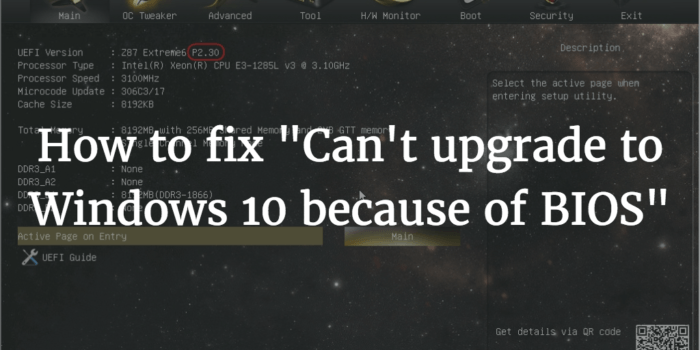
이 소프트웨어는 일반적인 컴퓨터 오류를 복구하고 파일 손실, 맬웨어, 하드웨어 오류로부터 사용자를 보호하고 최대 성능을 위해 PC를 최적화합니다. 3 가지 간단한 단계로 PC 문제를 해결하고 바이러스를 제거하십시오.
- Restoro PC 수리 도구 다운로드 특허 기술 (특허 가능 여기).
- 딸깍 하는 소리 스캔 시작 PC 문제를 일으킬 수있는 Windows 문제를 찾습니다.
- 딸깍 하는 소리 모두 고쳐주세요 컴퓨터의 보안 및 성능에 영향을 미치는 문제 해결
- Restoro는 0 이번 달 독자.
Microsoft는 모든 Windows 7 및 8.1 정품 사용자에게 Windows 10 업그레이드를 무료로 제공함으로써 대담한 조치를 취했지만 모든 Windows 반복에서 발생하는 것처럼 자체 문제가 발생했습니다.
Windows 10은 Windows 8에 비해 놀라운 개선이며 공식 Microsoft 업그레이드 도구를 사용하여 업그레이드 할 수 있다면 업그레이드에 노력할 가치가 있습니다. 이 도구는 사용자의 BIOS가 Windows 10에서 지원되지 않는다고 알려줄 수 있습니다. 이것은 쉽게 해결할 수없는 문제이며 전혀 수정하지 못할 수도 있지만 몇 가지 시도해 볼 가치가 있습니다.
BIOS는 컴퓨터의 매우 기본적인 펌웨어입니다. 운영 체제가 손에 들어가기 전에 컴퓨터를 구동하는 것입니다. BIOS가 없으면 시스템으로 부팅하는 단계에 도달 할 수도 없기 때문에 BIOS는 시스템에 필수적입니다. 운영 체제이므로 BIOS와 운영 체제 간의 호환성은 결정적인. 운영 체제와 통신 할 수있는 BIOS 기능에 대한 다양한 약어가 있으며, 그 중 대부분은 Windows 10에 필요하지만 그중 하나는 "NX Bit"입니다.
Windows 10 업그레이드 도구가 CPU 또는 BIOS가 지원되지 않는다고 알려주는 이유 중 하나는 NX Bit 때문에 CPU에서 지원하는 경우 수정을 시도 할 수 있습니다. 하나. 다음 단계를 따르십시오.
- 시작 메뉴를 열고 "cmd.exe"를 입력 한 다음 상단 결과를 마우스 오른쪽 버튼으로 클릭하고 관리자 권한으로 실행을 클릭합니다.
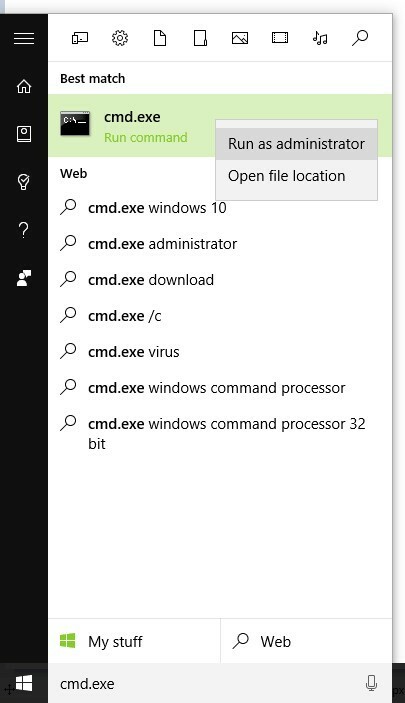
- 관리자 권한으로 명령 프롬프트가 열리면 명령과 동일하게 입력하십시오.
- exe / set {current} nx AlwaysOn
- 이제 Enter 키를 누르면 마술을 할 것입니다.
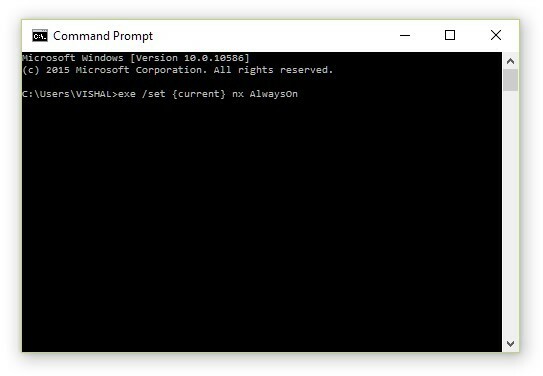
- 프로세스가 완료되면 컴퓨터를 종료하고 다시 시작해야합니다. Windows의 다시 시작 옵션을 사용하지 마십시오.
이제 Windows 10 업그레이드 도구를 다시 한 번 실행 해보십시오. 이제 Windows 10 업그레이드를 수행하는 것이 좋습니다.
그러나 이것이 효과가 없다면 따라하기가 쉽지 않은 것을 시도해야합니다. BIOS 업데이트를 시도 할 수 있습니다.이 프로세스는 매우 섬세하고 잘못 수행하면 컴퓨터가 완전히 손실 될 수 있으므로 매우주의해야합니다.
불행히도 모든 마더 보드 제조업체마다 다르기 때문에 설명하기 매우 어려운 프로세스이기도합니다. 이후 단계는 반드시 PC에서 업그레이드를 수행하는 방법은 아니지만 수행 방법에 대한 일반적인 아이디어를 제공합니다.
- 시작 메뉴를 열고 "cmd.exe"를 입력 한 다음 첫 번째 결과를 엽니 다.
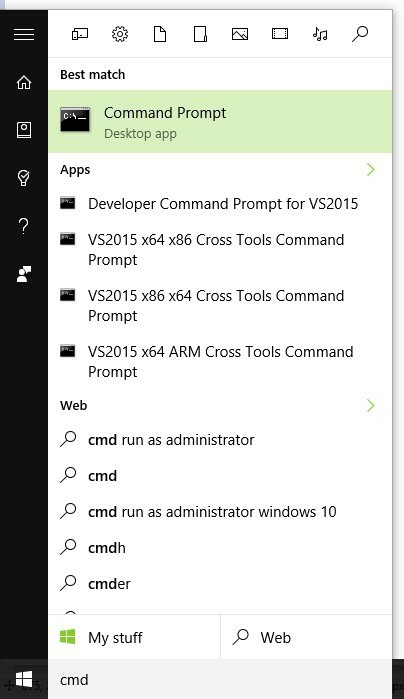
- 이제 명령 프롬프트에 정확한 명령을 입력하고 Enter를 누르십시오.
- wmic베이스 보드 제품, 제조업체, 버전, 일련 번호 가져 오기
- 그러면 마더 보드의 제조업체와 모델 번호를 알 수 있습니다.
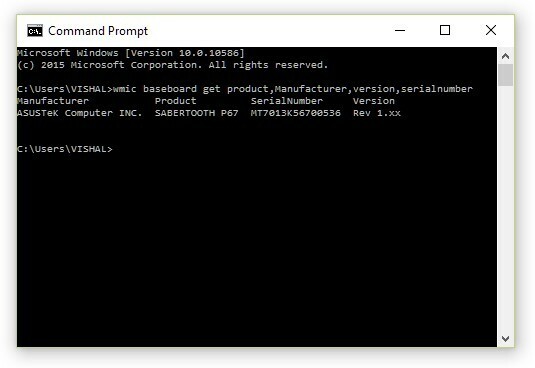
- 제조업체 및 모델 번호를 사용하여 특정 마더 보드에서 BIOS를 업그레이드하는 정확한 단계를 Google에 제공합니다.
이것은 많은 위험이있는 복잡한 절차이지만 Windows 10은 그만한 가치가 있으며 업그레이드에 성공하면 새로운 BIOS 펌웨어로 성능 향상 보너스 추가 방법.. 최신 기술과 표준을 최신 상태로 유지하는 것은 어렵고 때로는 비용이 많이들 수 있지만 보안과 안정성을 위해 그렇게하는 것이 중요합니다.
 여전히 문제가 있습니까?이 도구로 문제를 해결하세요.
여전히 문제가 있습니까?이 도구로 문제를 해결하세요.
- 이 PC 수리 도구 다운로드 TrustPilot.com에서 우수 등급 (이 페이지에서 다운로드가 시작됩니다).
- 딸깍 하는 소리 스캔 시작 PC 문제를 일으킬 수있는 Windows 문제를 찾습니다.
- 딸깍 하는 소리 모두 고쳐주세요 특허 기술 문제를 해결하는 방법 (독자 전용 할인).
Restoro는 0 이번 달 독자.
![기업 VPN은 어떻게 작동합니까? [당신이 알아야 할 모든 것]](/f/16de7f150eba32ca2d2bbcbc4baac16a.png?width=300&height=460)
![Windows 10 [2023]에 대한 Migliori Visualizzatori 사진](/f/4808b7fbcc55a3c7cabf80c61cb51c16.jpg?width=300&height=460)
